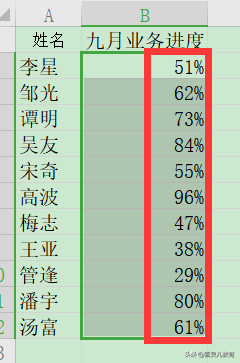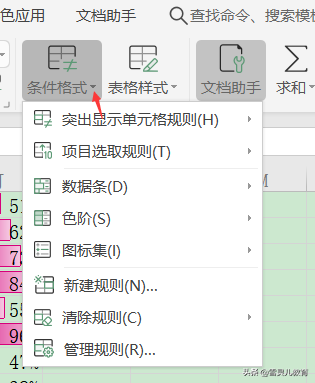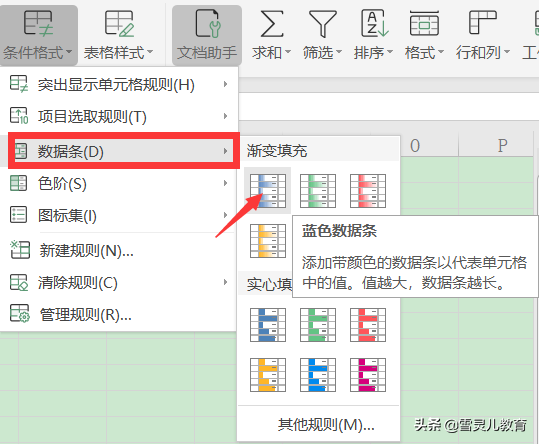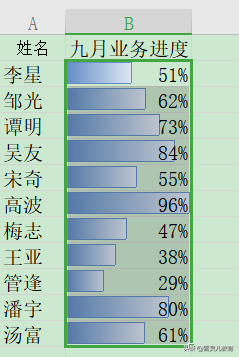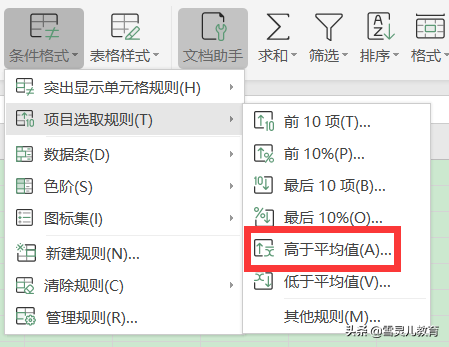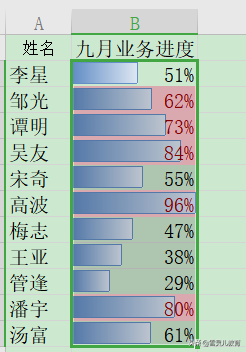表格里的进度条怎么设置(wps完成进度条怎么做)
在做电子表格的时候,对于一些百分比的数据,如果能加上进度条,看起来就很直观了。
下面我们就给大家介绍一下,其实只需要简单的几步,就可以给你的电子表格增色不少。
1.首先用鼠标选中需要加进度条的数据。
2.然后在开始选项卡里,点击条件格式右边的下拉菜单。
3.在下拉菜单中,选择数据条,在数据条展开菜单中,选择一项填充方式。
在本例中是选择了渐变填充的蓝色数据条。
4.由于选的是渐变填充,所以看到进度条,有颜色深浅的变化。
如果在数据条填充方式中选择实心填充,那么进度条的颜色深浅就不会变化了。
5.如果我还想对高于平均值的数据进行标红显示。可以再次选中所有数据,然后打开条件格式中的项目选取规则,选中高于平均值。
6.在弹出的高于平均值对话框中,自己设置填充的颜色。本例中是选择了默认设置。然后点确定。
7.最后我们看到,凡是高于平均值的数据,都被标红显示了。
这样做出的表格就很出彩了。
注意事项:
1.对于显示进度条的数据没有特别的要求,系统会自动默认,最高数值的数据为填满。
2.如果数据的左上角有一个实心三角,表明该数据为文本的,进度条填充无效。需要调整数据格式后,才能填充进度条。
赞 (0)